25 funkcijas un uzlabojumi, kas iekļauti Windows 10 kritumu veidotāju atjauninājumā - 1709
Microsoft Windows 10 Microsoft Mala Piedāvātie / / March 16, 2020
Ir pienācis Microsoft Windows 10 kritumu veidotāju atjauninājums (1709)! Šeit ir mūsu 25 galvenās funkcijas un uzlabojumi, kurus varat sagaidīt no jaunināšanas.
Noskalojiet un atkārtojiet, atkal ir pieejama jauna Windows 10 versija - Windows Fall Creators atjauninājums! Tas bija tikai pirms sešiem mēnešiem Microsoft izlaida Windows 10 1703. Programmatūras firma ir pārgājusi uz divkāršu jaunināšanas stratēģiju gadā; viens pavasarī un rudenī. Windows 10 kritumu veidotāju atjauninājums balstās uz tā priekšgājēju, kurš iziet ne tik labi; ar jaunākajiem ziņojumiem par botched update un mēnesis ar sarežģītām problēmām, kas saistītas ar Microsoft Edge. Jācer, ka jaunā versija visu izlīdzina. Šajā rakstā apskatītas dažas no jaunajām funkcijām un uzlabojumiem, kas mūs satraukuši. Ja jūs tikko jauninājāt un domājat, kas atšķiras, šeit ir jūsu iespēja uzzināt un sākt rakt.

Dažu jauno funkciju un uzlabojumu saraksts, kas lietotājiem jāizmēģina sistēmā Windows 10 1709
Nesen modernizēju savu Surface Pro 3 uz 1709, un pēc pieteikšanās manī parādījās mazliet pacilāta sajūta. Funkcijas un funkcionalitāte vienkārši nebija acīmredzama. Zemāk esošais saraksts nav nevienā noteiktā secībā, bet tas, kas man ienāca prātā, kad es to izpētīju un izpļāpāju.
1. Microsoft Edge iegūst īpašu atiestatīšanas un labošanas funkciju
Ievadā es minēju, ka drūmais mēnesis Edge bija septembrī, un joprojām cieš no nesen atjauninātā KB4041676 atjauninājuma. Iepriekš mēs apskatījām, kā to izdarīt, bet 2017. gada modernajai 21. gadsimta operētājsistēmai, dodoties uz komandrindu, lai sakārtotu problēmas, tai nevajadzētu būt. Edge inženieru komanda ir klausījusies, un tāpat kā citas lietotnes jūs tagad varat labot vai atiestatīt Edge.
Tagad jūs varat atvērt Sākt> Iestatījumi> Lietotnes> Lietotnes un funkcijas, Meklēt Mala, atlasiet to, noklikšķiniet uz Pielāgota opcija, pēc tam izvēlieties vienu no divām iespējām vai abas, Atiestatīt vai Remonts. Tātad, ja Edge nedarbojas pareizi, jums ir vienkāršs veids, kā to labot.
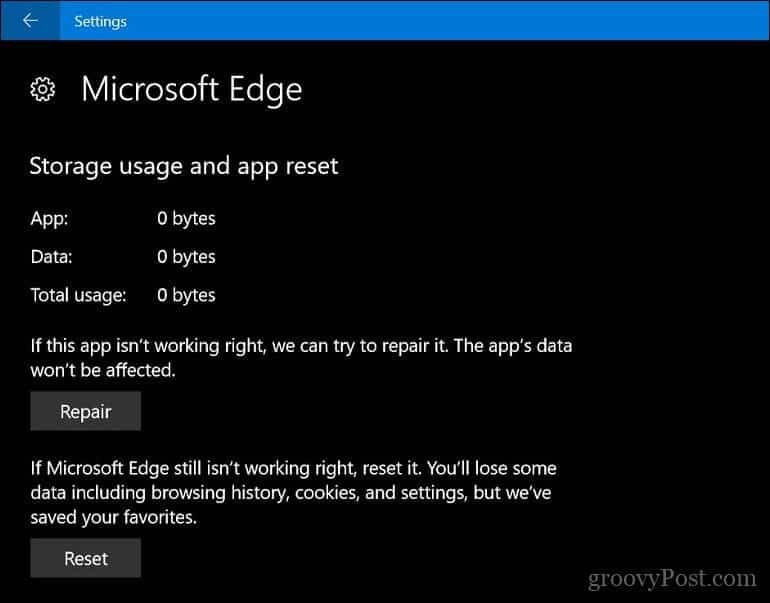
Vienkāršs veids, kā dot Edge kick, ja tas nedarbojas pareizi.
2. OneDrive pēc pieprasījuma faili ļauj atgriezties
OneDrive On Demand sākotnēji tika iebūvēts operētājsistēmā Windows 8, taču tika ievests, ieviešot Windows 10. Tagad tā mugura, un mēs pārklājām detaļas kā to iestatīt un izmantojiet to mūsu funkciju priekšskatījuma rakstā. Ja vēlaties labāku veidu, kā pārvaldīt un piekļūt failiem, neizmantojot vietu, jo īpaši maz ietilpīgās ierīcēs, jums tas būs priecīgi.
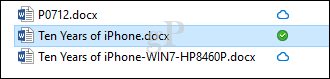
3. Mani cilvēki - iegūstiet ātru piekļuvi kontaktpersonām uzdevumjoslā
Komunikācija ir liela rudens veidotāju atjauninājuma sastāvdaļa. Sākotnēji 1703. versijai plānotajai lietotnei Mani cilvēki bija nepieciešams vairāk darba, taču izskatās, ka tā beidzot ir gatava. Tagad varat ērti nosūtīt ziņojumu, sākt tērzēšanu vai koplietot failus ar ģimeni, draugiem un kolēģiem tieši no uzdevumjoslas. Jūs pat varat piešķirt iecienītākos kontaktus, kuriem vēlaties ātri piekļūt, un velciet un nometiet arī failus uz piespraustajiem kontaktiem.
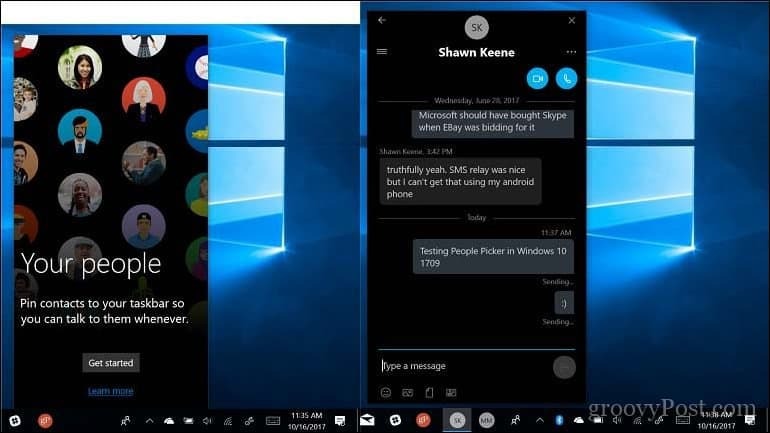
4. Piesaistiet iecienītās vietnes uzdevumjoslai vai izvēlnei Sākt
Funkcija, kuru es mīlēju izmantot Internet Explorer, ir piespraustās vietnes. Tas manuālajām vietnēm pievienoja īsceļu uzdevumjoslai. Tas nedarbojas tieši tāpat kā Edge, bet ir pietiekami tuvu. To var atrast, atverot iecienīto vietni, noklikšķiniet uz izvēlnes Citas darbības, pēc tam noklikšķiniet uz Piespraust šo lapu uzdevumjoslai vai Piespraust šo lapu, lai sāktu. Atverot saīsni, tā atver vietni jaunā cilnē Edge. Cerams, ka tie ļauj īsceļus atvērt savā logā turpmākajā atjauninājumā. Ja vēlaties izmantot pārlūku Chrome, pārbaudiet Braiena raksts.
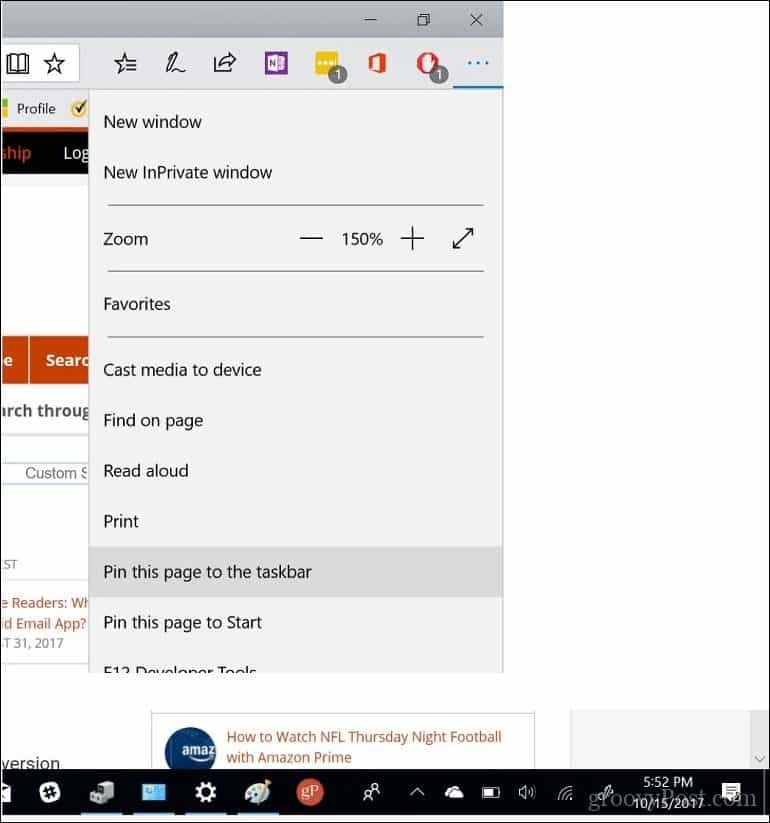
5. Kalkulators tagad var veikt valūtas aprēķinus
Šī ir atzinīgi vērtējama funkcija, ja jums ir jāpārbauda valūtas maiņas kurss. Īpaši ņemot vērā tā negatīvās vērtības stiprumu attiecībā pret vietējo dolāru, es to pastāvīgi pārbaudu. Lai to lietotu, noklikšķiniet uz Hamburgera izvēlne> Valūta> ievadiet jūsu summa> izvēlieties valsti. Kalkulators automātiski konvertēs likmes vai arī varat to manuāli atsvaidzināt.
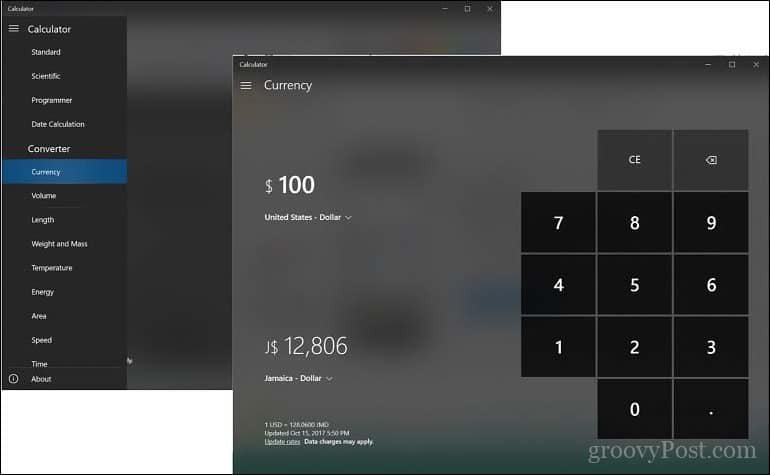
6. Īpaša tālruņa kategorija iestatījumos
Windows 10 Mobile ir miris, lai dzīvotu Windows Phone savās lietotnēs. Iespējams, Microsoft ir atteicies no pretendenta uz tālruņu biznesu, taču viņi to vēl neatstāj Google un Apple. Nav sirēnas, uzņēmums meklē iespēju iegūt zināmu nozīmi sacīkstēs, un izskatās, ka viņi, iespējams, būtu atraduši ceļu.
Jaunais tālruņa iestatījums ļauj pieslēgt Android vai iPhone ar Windows 10, lai jūs varētu viegli sākt vienu darbību piemēram, tīmekļa pārlūkošana, e-pasts, īpašu viedtālruņa lietotņu izmantošana, pēc tam turpiniet izmantot operētājsistēmas Windows 10 pieredzi ierīce. Tas ir līdzīgi kā Ābolu nepārtrauktība, nesen apskatījām, kā tas darbojas abos gadījumos iPhone un Android.

7. Arī Cortana iegūst savu kategoriju
Cortana iestatījumu pārvaldīšana operētājsistēmā Windows 10 tagad ir pieejamāka nekā jebkad. Īpašajā iestatījumā ir vieglāk orientēties, jo dažādi iestatījumi ir sadalīti viegli atrodamās kategorijās, piemēram, saruna ar Cortana, Atļaujas un vēsture, Paziņojumi un Sīkāka informācija.

8. Instalējiet Ubuntu Linux un citas apakšsistēmas no Microsoft Store
Iepriekš Windows 10 jubilejas atjauninājumā ieviestā Windows 10 apakšsistēma Linux bija nedaudz uzlabota iestatīšanas funkcija. Mēs parādīja jums detaļas, taču Microsoft nekad nepārstāja to pilnveidot, un jūs to varat iestatīt vēl vienkāršāk, lejupielādējot to kā vienkāršu lietotni no Windows veikala. Gatavs!
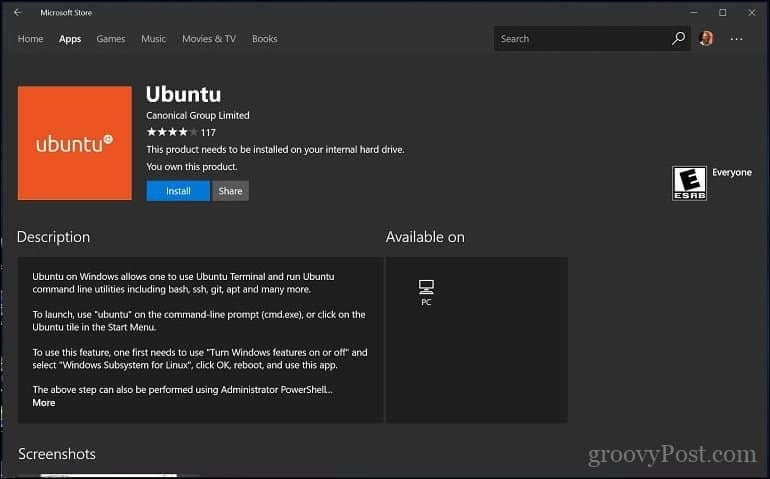
9. Virtuālās mašīnas veidnes tagad ir pieejamas Hyper-V Quick Create
Nepieciešama iedvesma nākamajam VM? Kāpēc neizvēlēties kādu no Hyper-V galerijas? Iepriekš konfigurēti un gatavi lietošanai ar visiem nepieciešamajiem rīkiem. Nevajag jaukties ar ISO vai konfigurēt iestatījumus, vienkārši izvēlieties galeriju Dev VM, un tā darbosies un būs gatava darbam. Es vēlētos, lai būtu iespēja to pielāgot, lai jūs pārvietotu to uz lielāku nodalījumu vai disku.
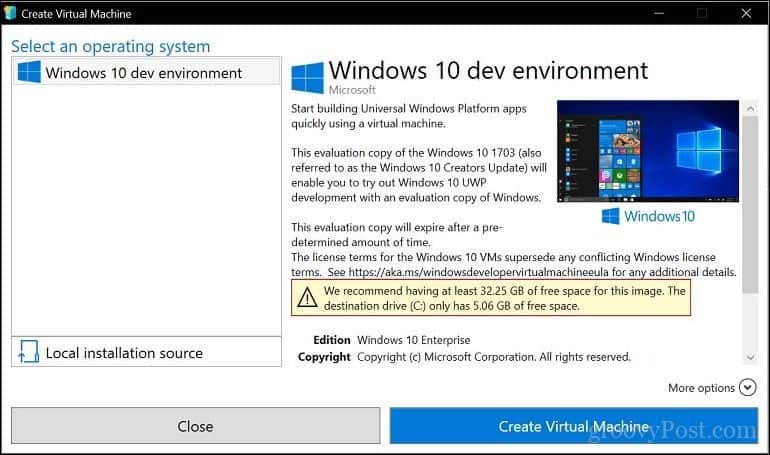
10. Edge var rediģēt un anotēt arī PDF un EPUB failus
Mēs nesen pārklājām kā izmantot PDF failus operētājsistēmā Windows 10. Mēs norādījām uz to, cik vāja ir Edge, strādājot ar digitālo dokumentu nozares standartiem. Edge operētājsistēmā Windows 10 1709 uzņemas vadošo lomu, piegādājot bagātīgu funkciju kopumu, apstrādājot PDF failus. Jūs varat ne tikai rediģēt PDF veidlapas, bet varat arī tos laist tirgū - nevis to, ka vēlēsities to darīt katrā dokumentā, bet es redzu, kā skolotājs vai redaktors to varēja atrast ērts. Edge arī ļauj piekļūt PDF saturam. Labāks ir arī EPUB dokumentu atbalsts un iespēja tos arī rediģēt.
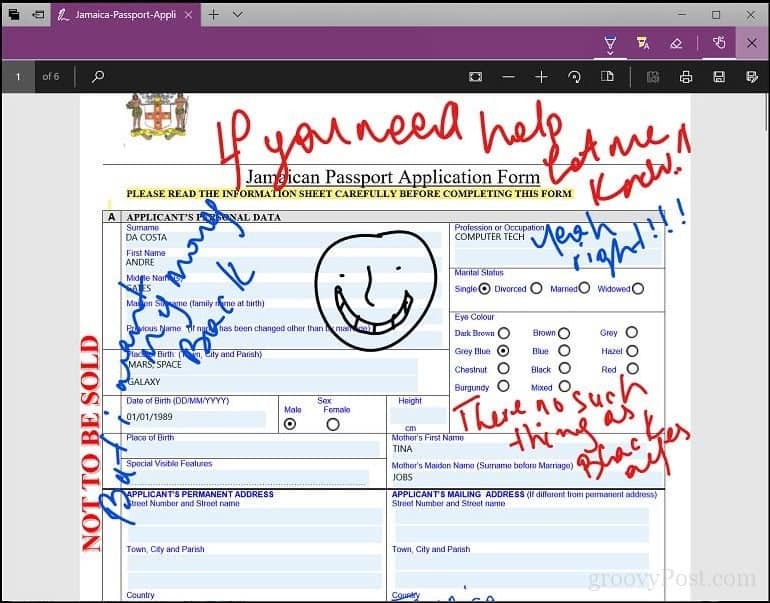
11. Storage Sense iegūst vairāk iespēju
Saprātīgā kosmosa pārvaldības utilīta Storage Sense tagad atbalsta arī mapi Lejupielādes. Tagad to var konfigurēt, lai automātiski izdzēstu failus, kas nav mainīti pēc 30 dienām.
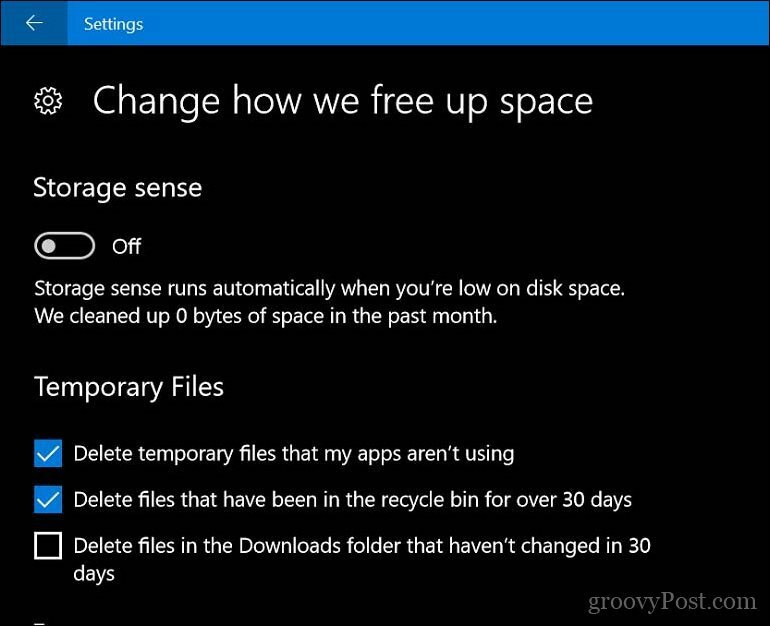
12. Gatavs pret Ransomware Kontrolēta piekļuve mapēm
Windows 10 ir veidots, pievēršot īpašu uzmanību lietotāju aizsardzībai pret lielākajiem datorikas draudiem. 2017. gads izrādās tāds, kas liek izpirkt programmatūrulpp. Windows 10 1709 ietver jaunas aizsardzības, kas aizsargā jūsu sistēmu no šādiem uzbrukumiem. Kontrolēta mapju pieeja ierobežo kaitējumu, ko jūsu dators var radīt ransomware uzbrukums. Tas novērš ļaunprātīgas lietotnes un draudus no izmaiņu izdarīšanas jūsu failos. Ikreiz, kad aizdomīga lietotne mēģina pārveidot jūsu failus, tā tiek nekavējoties bloķēta un jūs esat brīdināts. Tas vien padara to par cienīgu jauninājumu.
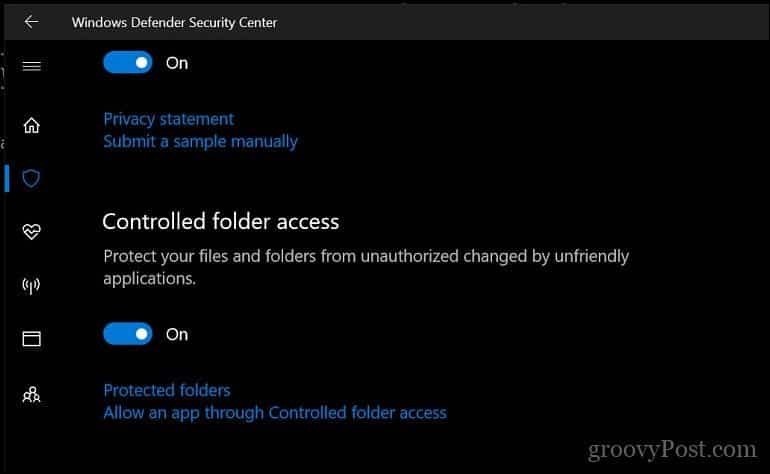
13. Emocijas Iegūstiet pastiprinājumu sistēmā Windows 10
Emocijas ir pārņēmušas vētru pasaulē, taču Windows 10 līdz šim to lietošanu nav īsti padarījusi vienkāršu. Emociju paneļa izsaukšana ir daudz vienkāršāka, izmantojot jauno Windows atslēga +. (tas ir Windows taustiņš plus perioda taustiņš). Varat meklēt un izvēlēties dažādas emocijzīmju kategorijas. Windows 10 atbalsta arī jauno Emoji 5.0 standartu.
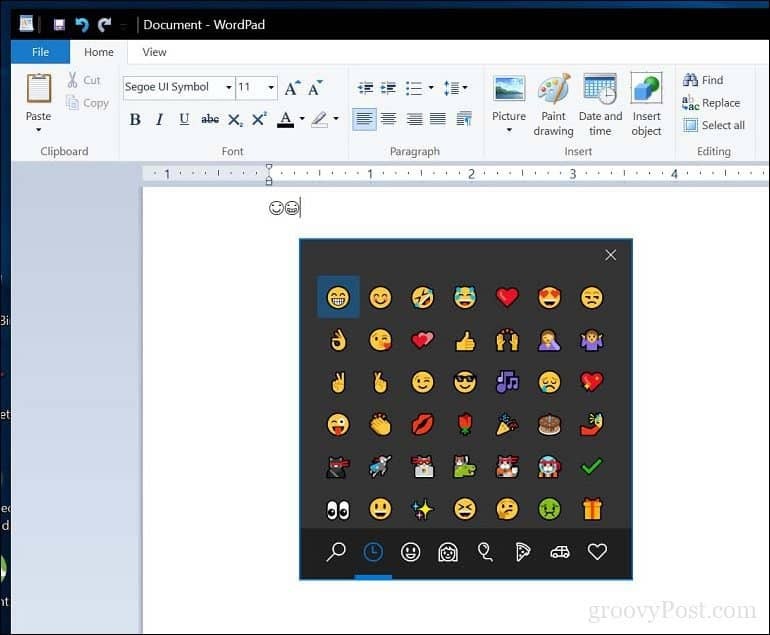
14. Uzlabota ekrāna tastatūra
Ja jūs izmantojat planšetdatoru, piemēram, Surface Pro, jums patiks uzlabotā tastatūra, kas atbalsta līdz pat 26 valodām. Jaunās tastatūras lietošanas uzsvars ir uz iebūvētajiem jutīgajiem teksta pakalpojumiem, kas ietaupa laiku rakstīšanas laikā. Tastatūrā ir iekļauti daži papildu triki, piemēram, diktāts un atbalsts ar vienu roku, kas izskatās pēc Windows Phone tastatūras.

15. Windows atjauninājums ir daudz detalizētāks
Windows atjaunināšana operētājsistēmā Windows 10 1709 sniedz jums nedaudz sīkāku informāciju par atjauninājumu statusu, kas ietver lejupielādes un instalēšanas gaitu. Tas dod jums labāku priekšstatu par notiekošo neatkarīgi no tā, vai tas ir iestrēdzis vai vienkārši prasa ilgu laiku, kā parasti.
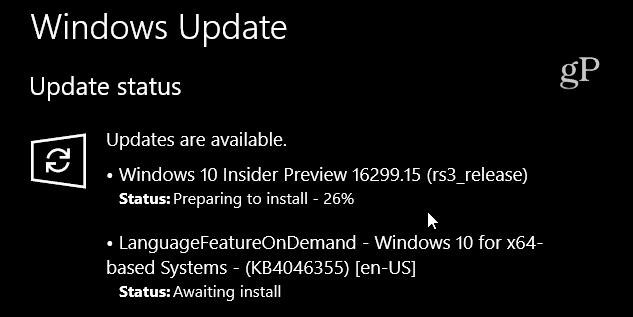
16. Izmantojot Story Remix, izveidojiet filmas ar kinofilmu efektiem
Agrāk šajā gadā, Microsoft pārtrauca savu Windows Essentials komplektu, kurā bija iekļauts arī iemīļotais Movie Maker. Lietotāji sāka interesēties, kas varētu būt Windows Live Movie Maker pēctecis? Izrādās, ka uzņēmums visu laiku strādāja pie pēcteča. Ar nosaukumu Story Remix šī funkcija tiek integrēta ar fotoattēliem, padarot fotoattēlu un videoklipu izvēli vieglu projekta sākšanai. Daži varētu teikt, ka tas nav tik izturīgs; tajā nav laika skalas, piemēram, parastajos video redaktoros, taču ar to jūs varat daudz paveikt.
Piemēram, jūs varat vilkt un nomest klipus un fotoattēlus jebkurā secībā, iestatīt konkrētu attēla vai klipa ilgumu, lietot filtrus, stilīgus nosaukumus un pievienot kustību. Lietotāji var arī izvēlēties no fasētām tēmām, lai jūs sāktu, un jūs pat varat pievienot fona mūziku. Īpaši iespaidīgs ir tas, cik ērti to lietot. Lietotne pat zina, kad automātiski saīsināt mūziku, pamatojoties uz video garumu, un to dara tik gludi. Kad esat pabeidzis, varat augšupielādēt video savā vietnē vai izvēlēties labāko formātu augstas izšķirtspējas televizoriem vai e-pastam un maza ekrāna ierīcēm.
Tas nav premjerministra elements, tas nav filmu veidotājs, tas nav nekas no veciem priekšmetiem, pie kuriem esat pieradis, bet tas ir vairāk nekā apsveicami. Viegli lietot, jautri, maģiski un ātri. Braiens mums parādīja nesen kā darbojas Story Remix. Tā ir fantastiska apmācība par jauno lietotni, tāpēc noteikti pārbaudiet to.
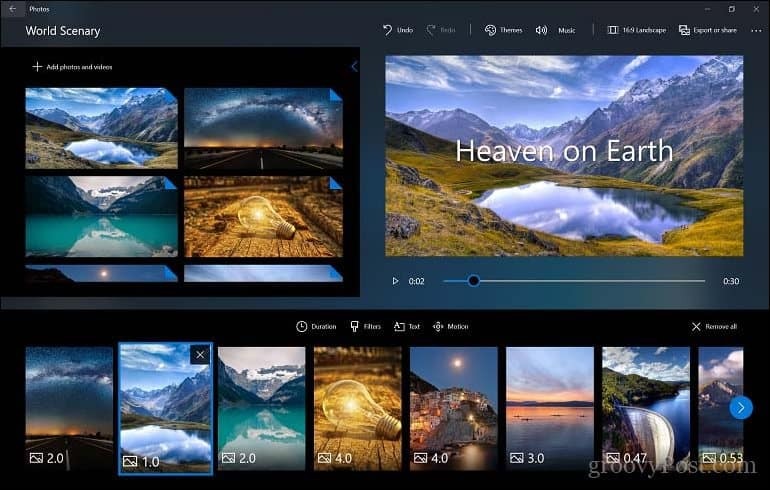
17. Uzlabota pieejamība - pārslēdzieties starp krāsu vai pelēku
Ja esat krāsu neredzīgs un vēlaties labāk redzēt savu ekrānu, ir nepieciešams īsinājumtaustiņš, lai ekrānu / displeju mainītu uz pelēku. Nospiediet Windows taustiņš + Control + C lai ieslēgtu vai izslēgtu funkciju.
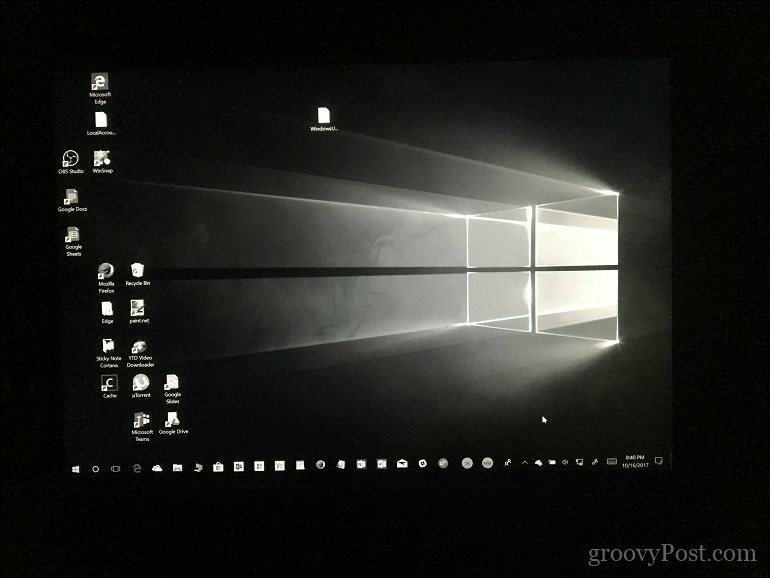
18. Lapa Par iestatījumiem ir sīkāka
Ja vēlaties iegūt sīkāku informāciju par savu sistēmu, kā arī tās statusu, uzlabotajā lapā Par ir pietiekami daudz informācijas. Aizgājis ir lielais Windows logotips, ko aizstāj ar Windows Defender informāciju, piemēram, aizsardzību un drošības statusu. Jūs varat arī savas parastās ierīces specifikācijas un īpašas ar Windows saistītas specifikācijas, piemēram, izdevuma, versijas un OS versijas numuru.
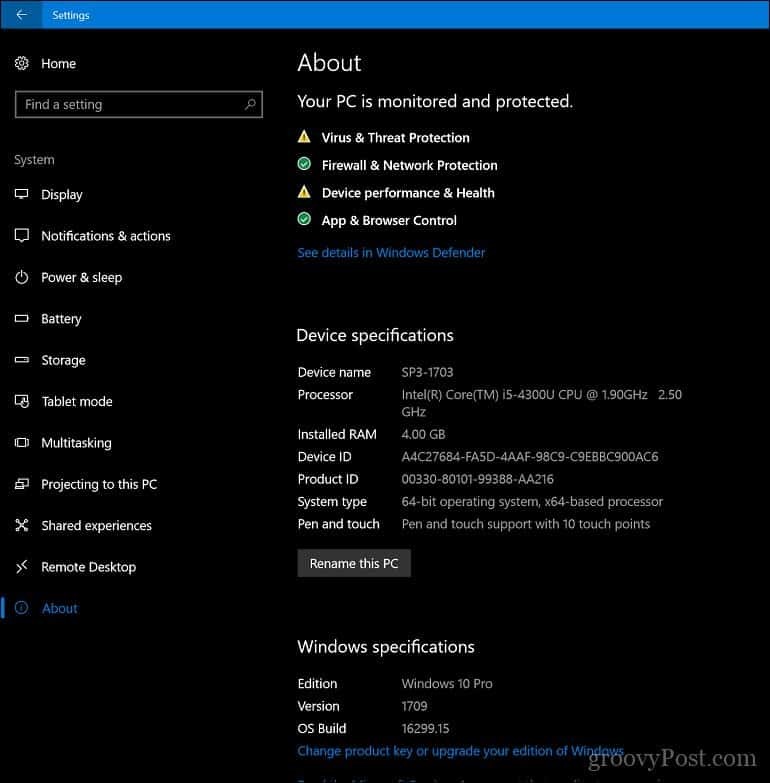
19. Attālā darbvirsma iegūst modernu iestatījumu
Joprojām sistēmas kategorijā tālvadības darbvirsma iegūst savu iestatījumu, vēl vairāk nolietojot mantotos iestatījumus, kas iepriekš atradās sadaļā Papildu sistēmas iestatījumi. Protams, to ir daudz vieglāk atrast un iestatīt.
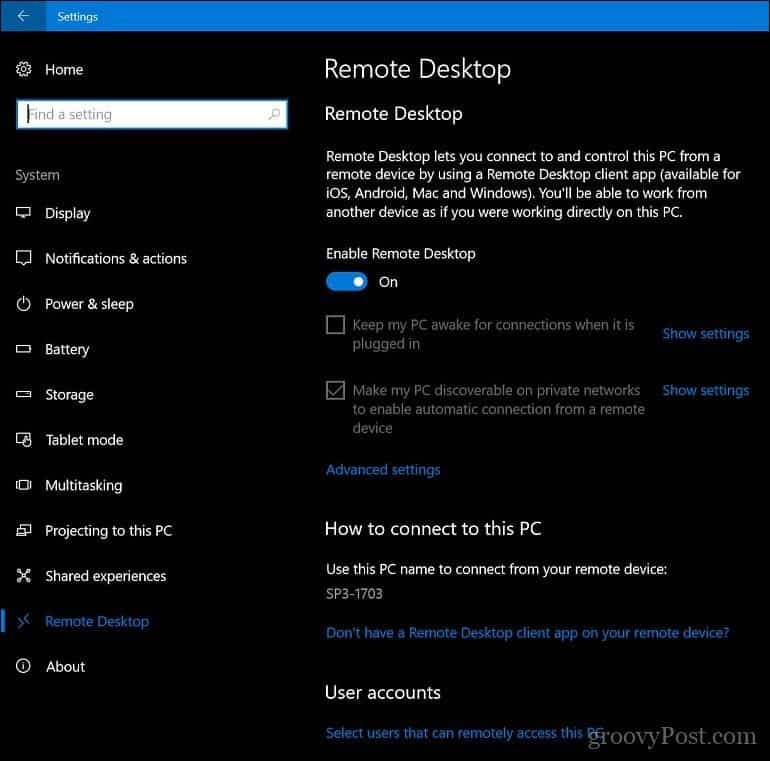
20. Jauns Microsoft veikala zīmols un atjaunināta saskarne
Windows veikals tagad ir Microsoft Store. Preču zīme ir saskaņota ar Microsoft fiziskajiem mazumtirdzniecības veikaliem, nodrošinot konsekvenci tikai nosaukumos, jo no tā nevar iegādāties aparatūru, piemēram, Virszemes grāmatu. Saskarne ir daudz tīrāka un vieglāk orientējama, taču lietotājiem var pietrūkt acīmredzamas lietas, piemēram, lejupielādes un atjauninājumu iestatījumu atrašanas, kas tagad ir pieejami no Redzēt vairāk elipses izvēlne. Tur jūs varat apskatīt esošo bibliotēku un ērti pārinstalēt lietotnes, pārvaldīt veikala iestatījumus, izmantot kodus un pārvaldīt pirkumus.
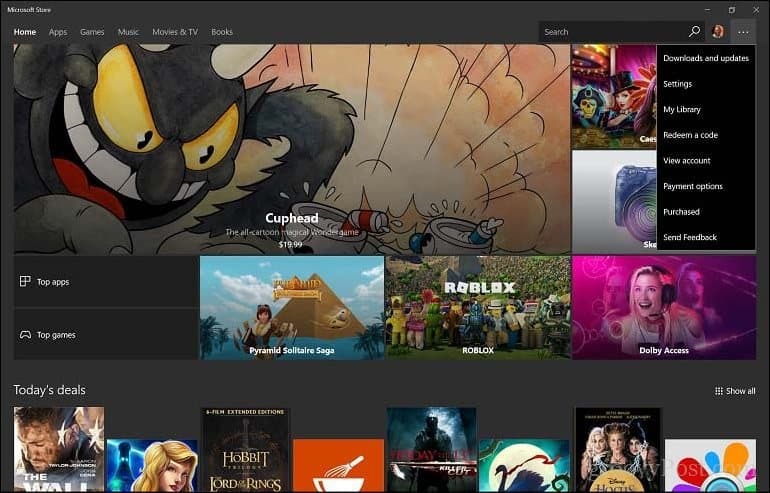
21. Uzdevumu pārvaldnieks iegūst barošanas atjauninājumus - GPU izmantošana un jaudas samazināšana
Uzdevumu pārvaldnieks uzlabojas ar katru atjauninājumu; Windows 10 1709 pievieno atbalstu GPU izmantošanai, lai jūs varētu kontrolēt, kā darbojas jūsu grafikas adapteris. Vēl viena funkcija, kas darbojas tikai ar jaunākiem Intel 6. paaudzes procesoriem, piemēram, Skylake un Kabylake, ir Power Throttling. Power Throttling nodrošina efektivitāti tādās jomās kā akumulatora darbības laiks, vienlaikus dodot lietotnēm iespēju joprojām darboties fonā un izpildīt uzdevumus.
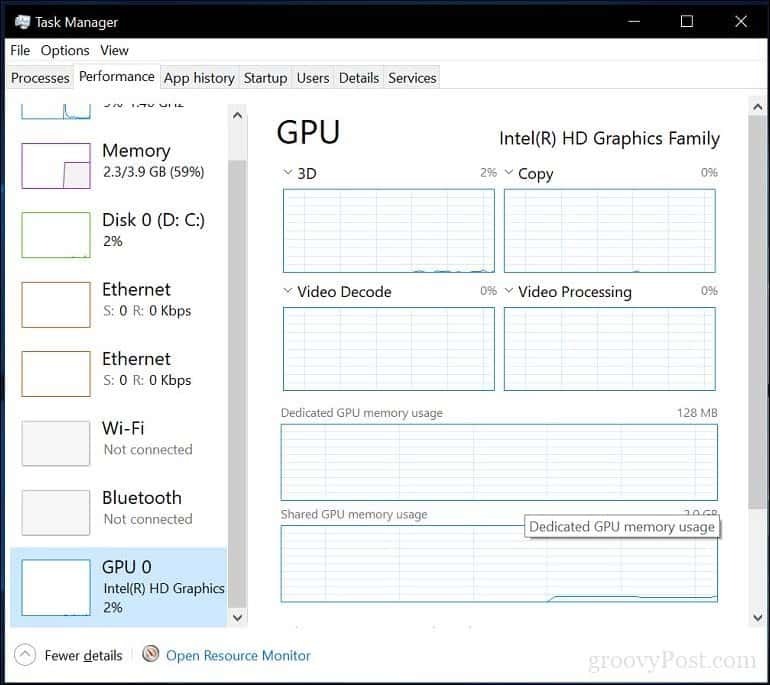
22. Vēl vairāk iespēju dalīties
Ieviests uzlabots Windows 10 1703 koplietošanas funkcionalitāte, izmantojot opcijas kopīgošanu, izmantojot People Picker. Tagad tam varat piekļūt, izmantojot peles labo pogu noklikšķiniet uz darbvirsmas izvēlnes vai File Explorer.
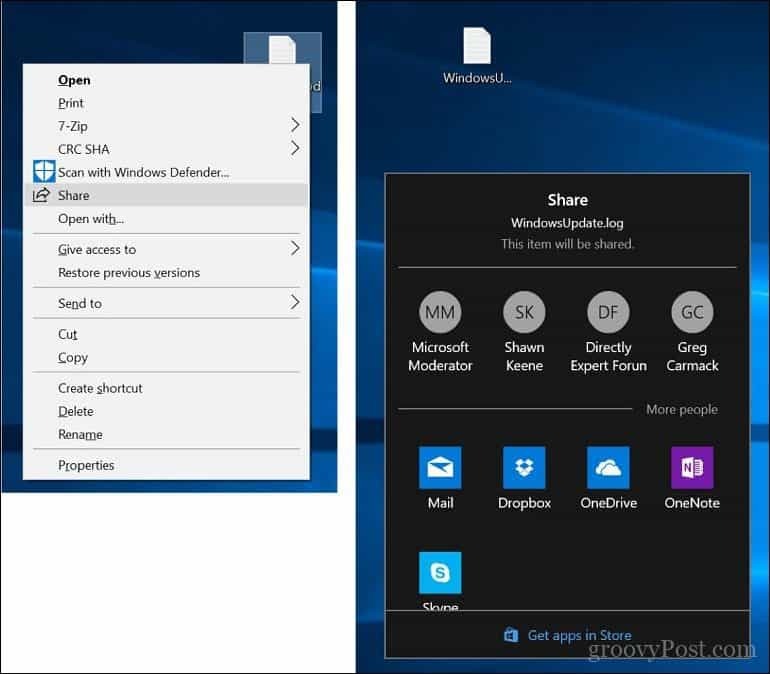
23. Cortana var veikt komandas ierīces izslēgšanai
Mēs pieminējām, ka Cortana iegūst savu kategoriju, taču digitālais asistents var veikt arī citus ikdienas darbus, piemēram, Shutdown, Restart vai Lock Your Device. Vienkārši sakiet “Ei, Cortana” - Restartējiet datoru, atbildiet - Jā.
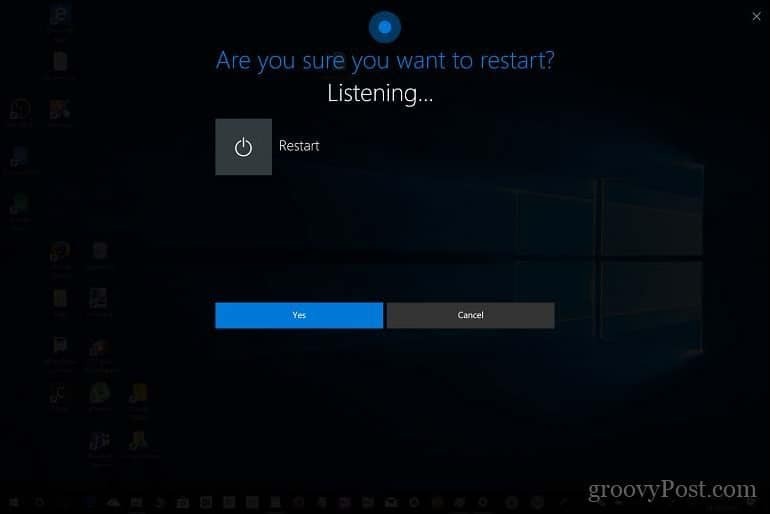
24. Pildspalva ir vēl vienkāršāka operētājsistēmā Windows 10 1709
Ja jums pieder Windows 10 ierīce, kas atbalsta pildspalvas ievadi, ar to varat darīt daudz vairāk. Piemēram, tagad jūs varat izmantot savu pildspalvu, lai ritinātu programmā Microsoft Edge; jūs pat varat izveidot laso ap attēliem, un Cortana sniegs informāciju par izvēlēto vienumu. Es uzzināju, ka tas darbojas tikai ar Surface Pro 4 vai jaunāku versiju. Pildspalva un tinte arī nodrošina labāku rokraksta atpazīšanu. Es varēju brīvi rakstīt un tekstu pārrakstīt, neuztraucoties par kļūdīšanos.
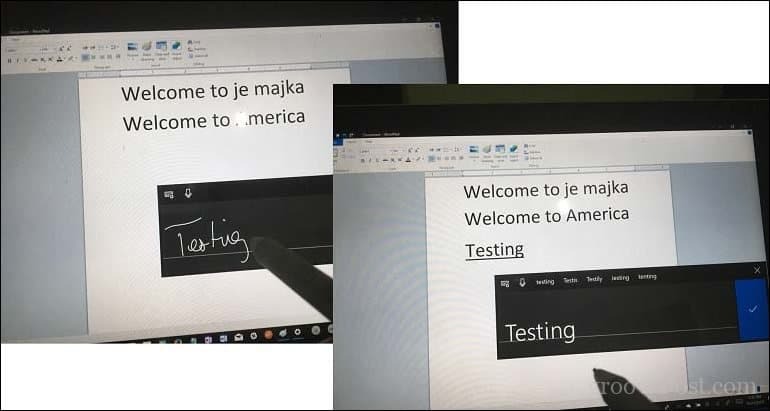
25. Jauna lietotāja pieredze - akrils
Gadu gaitā operētājsistēma Windows pieņem jaunu tēmu, lai mazliet sakārtotu lietas. Windows XP bija Luna, Windows Vista bija Aero; Windows 8 bija moderna. Windows 10 1709 ievieš akrilu, kas vēl nav pilnībā ieviests, taču jūs varat redzēt acīmredzamas tā pazīmes tādās jomās kā Start, komplektētās lietotnēs, piemēram, Edge, My People Hub un Action Center. Lietotājiem, kas mīlēja Aero Glass, tas rada līdzsvaru starp jauno un veco, kas jūtas moderni un stilīgi.
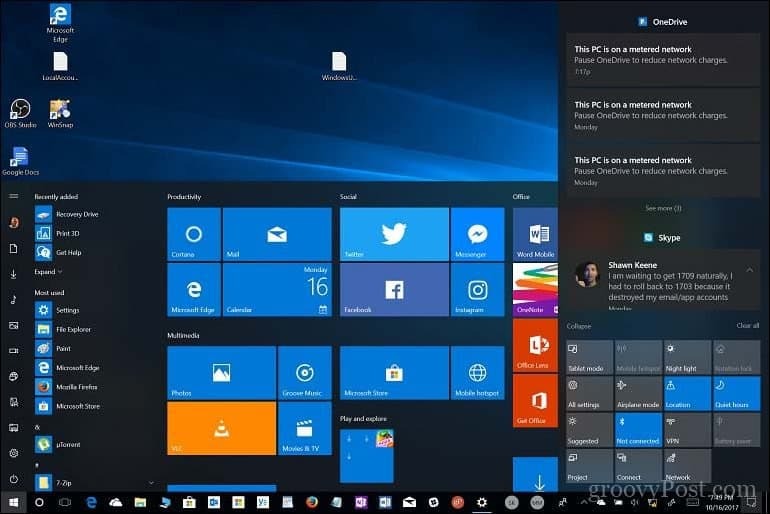
Secinājums
Ir vēl daudz kas atklājams, un es esmu pārliecināts, ka komentāros dalīsities ar saviem atklājumiem. Windows 10 kritumu veidotāju atjauninājums izskatās kā stabils atjauninājums, taču esmu pārliecināts, ka daudzi no jums sāk izjust jauninājumu nogurumu, kas noteikts. Nesteidzieties un negaidiet to. Atceries izbraukšana Nepieciešams ceļvedis, lai nodrošinātu, ka jaunināšana norit nevainojami un arī pievienoties Windows10.help forumi palīdzību un atbalstu visu diennakti.



